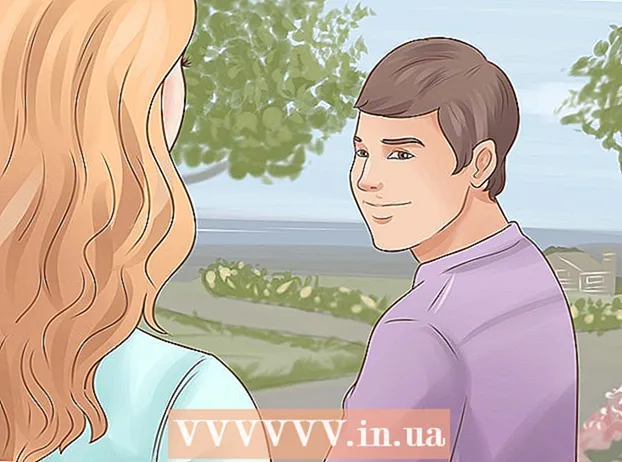Forfatter:
Sara Rhodes
Oprettelsesdato:
13 Februar 2021
Opdateringsdato:
1 Juli 2024

Indhold
- Trin
- Metode 1 af 3: Afinstaller fra programmenuen
- Metode 2 af 3: Afinstaller via "Synaptic Package Manager"
- Metode 3 af 3: Slet via Terminal
Linux Mint -operativsystemet tilbyder tusindvis af forskellige programmer og applikationer. Men hvad nu hvis du vil afinstallere en af apps? Læs videre!
Trin
Metode 1 af 3: Afinstaller fra programmenuen
 1 Klik på "Menu". Naviger til den app, du vil afinstallere. Højreklik på det uønskede program, og vælg Afinstaller.
1 Klik på "Menu". Naviger til den app, du vil afinstallere. Højreklik på det uønskede program, og vælg Afinstaller.  2 Indtast din adgangskode, og klik på "Bekræft".
2 Indtast din adgangskode, og klik på "Bekræft". 3 Se på beskederne, der vil sige: "Følgende applikationer fjernes." Klik på knappen Fjern.
3 Se på beskederne, der vil sige: "Følgende applikationer fjernes." Klik på knappen Fjern.  4 Vent på, at programmet afinstalleres. Dette kan tage noget tid. Derefter forsvinder afinstalleringsvinduet.
4 Vent på, at programmet afinstalleres. Dette kan tage noget tid. Derefter forsvinder afinstalleringsvinduet.
Metode 2 af 3: Afinstaller via "Synaptic Package Manager"
 1 Åbn "Synaptic Package Manager". Vælg "Menu" og klik på "Package Manager", og indtast derefter adgangskoden.
1 Åbn "Synaptic Package Manager". Vælg "Menu" og klik på "Package Manager", og indtast derefter adgangskoden.  2 I hurtigfilteret skal du indtaste navnet på den software, du vil fjerne.
2 I hurtigfilteret skal du indtaste navnet på den software, du vil fjerne. 3 Højreklik på programmet og vælg "Mark for Removal".
3 Højreklik på programmet og vælg "Mark for Removal". 4 Klik på knappen Anvend.
4 Klik på knappen Anvend. 5 Tjek listen. Dette er den sidste mulighed for at se listen over markerede programmer, før du sletter dem. Klik på knappen Anvend.
5 Tjek listen. Dette er den sidste mulighed for at se listen over markerede programmer, før du sletter dem. Klik på knappen Anvend.  6 Vent på, at programmet afinstalleres. Dette kan tage noget tid.
6 Vent på, at programmet afinstalleres. Dette kan tage noget tid.  7 Luk vinduet.
7 Luk vinduet.
Metode 3 af 3: Slet via Terminal
 1 Åbn en terminal ved at trykke på tastekombinationen CTRL + ALT + T.
1 Åbn en terminal ved at trykke på tastekombinationen CTRL + ALT + T. 2 Kopier følgende kommando: sudo apt-get fjerne frossen-boble
2 Kopier følgende kommando: sudo apt-get fjerne frossen-boble  3 Tryk på "Enter" og indtast adgangskoden.
3 Tryk på "Enter" og indtast adgangskoden. 4 Se i terminalvinduet for mere information!
4 Se i terminalvinduet for mere information!- Eksempel: Følgende pakker blev installeret automatisk og er ikke længere nødvendige.
 5 Brug 'apt-get autoremove' til at fjerne dem. Kommandoen "autoremove" er mest effektiv. Indtast "Y", og tryk på "Enter" for at fortsætte.
5 Brug 'apt-get autoremove' til at fjerne dem. Kommandoen "autoremove" er mest effektiv. Indtast "Y", og tryk på "Enter" for at fortsætte.